Microsoft Excel otvara prazan list umjesto datoteke
Microsoft Excel , uglavnom, ima tendenciju da radi dobro, ali ima trenutaka kada se zategne i ne izvršava čak ni osnovne zadatke. Na primjer, neki se ljudi u posljednje vrijeme žale na nemogućnost ispravnog pokretanja Excela . (Excel)Ovi ljudi imaju prilično čudno, ali uobičajeno iskustvo. Kada pokušaju pokrenuti datoteku pomoću Excela(Excel) , alat umjesto toga prikazuje prazan bijeli zaslon(blank white screen) , pa što se ovdje događa?
Prema onome što smo prikupili, problem se pojavljuje samo kada korisnik dvaput klikne datoteku da bi je otvorio. Kad god koriste File > Open > Workbook , Excel datoteka se otvara bez problema, ali s obzirom na to da je dvostruki klik mnogo brži, ne možemo reći korisnicima da se zadovolje s težim načinom rada.
Excel otvara prazan list(Blank Sheet) umjesto datoteke
Možda postoje i drugi razlozi zašto vidite prazan zaslon, pa se nadamo da će savjeti o kojima ćemo raspravljati jednako funkcionirati. Ako se vaša Excel datoteka proračunske tablice otvori, ali ne prikazuje ništa osim praznog zaslona, evo što trebate učiniti da biste riješili problem.
- Isključite(Turn) hardversko grafičko ubrzanje(Hardware Graphics Acceleration)
- Postavite asocijacije Excel(Set Excel) datoteka na zadane
- Zanemarite DDE
- Popravite Microsoft Office
Pogledajmo ovo u detaljnijem obliku.
1] Isključite(Turn) hardversko grafičko ubrzanje(Hardware Graphics Acceleration)
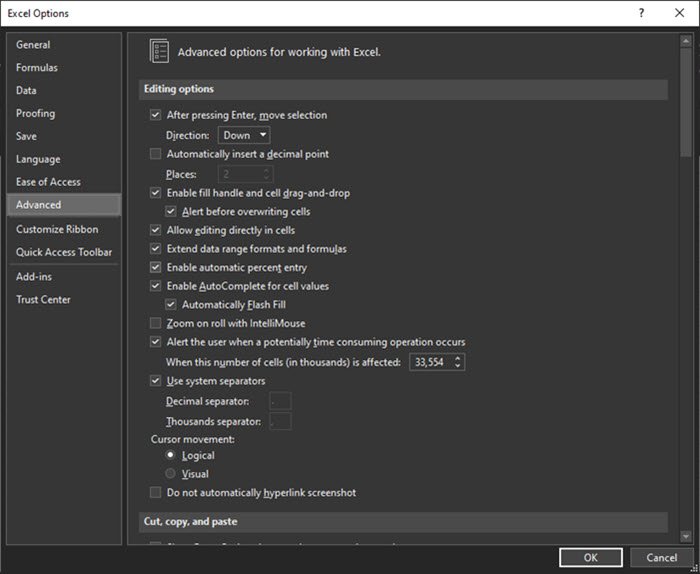
Prvo što ćete htjeti učiniti je otvoriti Microsoft Excel , a zatim ići na File > Options > Advanced . Odatle se pomaknite prema dolje da biste locirali odjeljak Display , a ispod njega odaberite okvir koji kaže Onemogući hardversko grafičko ubrzanje(Disable hardware graphics acceleration) .
Na kraju, kliknite U redu(OK) na dnu prozora, a zatim provjerite rade li stvari kako bi trebale.
Pročitajte(Read) : Savjeti i trikovi za Microsoft Excel(Microsoft Excel Tips and Tricks) .
2] Postavite asocijacije Excel(Set Excel) datoteka na zadane
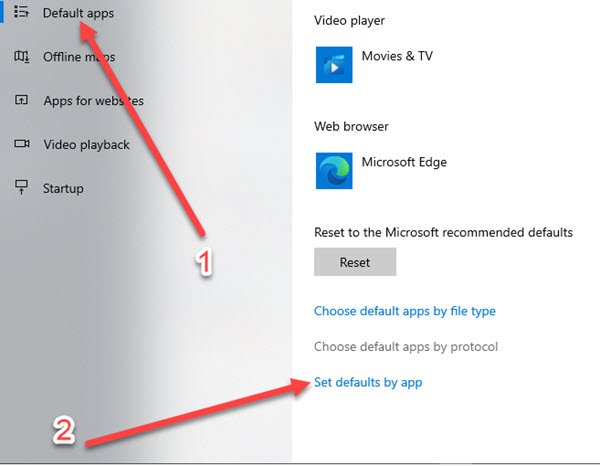
Resetiranje asocijacija datoteka nije teško, pa pogledajmo kako to možemo učiniti s lakoćom.
U redu, stoga moramo pokrenuti područje Postavke(Settings) klikom na tipku Windows(Windows key) + I .
Kada se aplikacija Postavke(Settings) pokrene i pokrene, na izborniku odaberite Aplikacije(Apps) , a zatim idite na Zadane aplikacije(Default Apps) > Postavi zadane postavke po aplikaciji(Set defaults by app) . Odatle kliknite na Excel i odlučite o asocijacijama.
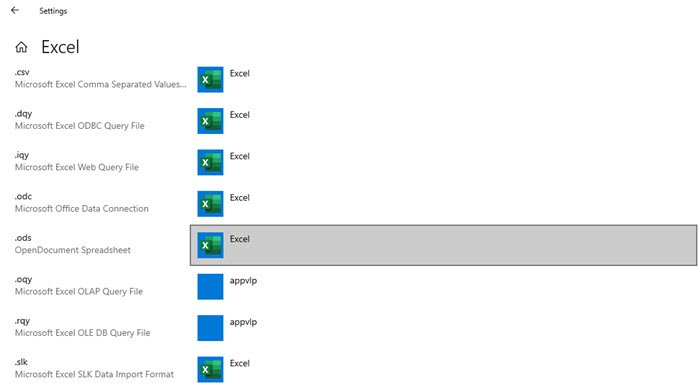
Sada biste trebali vidjeti proces pretraživanja koji pokušava pronaći vaše programe. Nakon što vidite Excel na popisu, odaberite ga, a zatim kliknite Odaberi(Choose) zadano za ovaj program.
Odatle će se pojaviti zaslon povezivanja, pa kada se to dogodi, kliknite na Odaberi sve(Select All) > Spremi(Save) > U redu(OK) i to je to.
Pročitajte(Read) : Kako koristiti Excel za dizajniranje jednostavnih tlocrta.(How to use Excel to design simple Floor Plans.)
3] Zanemari DDE
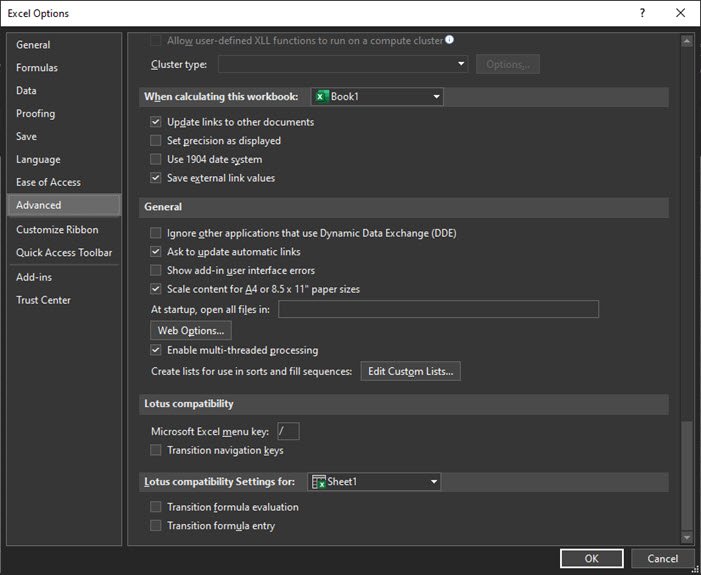
Prema našem iskustvu, postoji mogućnost da je uključena mogućnost zanemarivanja aplikacija koje koriste dinamičku razmjenu podataka(Dynamic Data Exchange) . Najbolja opcija, barem s naše točke gledišta, je isključiti ga, pa kako onda to možemo učiniti?
Prije nego što govorimo o tome, valja istaknuti da je funkcija DDE slanje poruka programu nakon što korisnik inicira dvostruki klik. Poruka govori da se datoteka otvori, pa ako se to zanemari, onda će nastati problemi.
Da biste riješili problem, otvorite Excel , zatim idite na Datoteka(File) > Opcije(Options) > Napredno(Advanced) > Općenito(General) , a zatim pronađite odjeljak u kojem piše Zanemari druge aplikacije koje koriste Dynamic Data Exchange(Ignore other applications that use Dynamic Data Exchange) ( DDE ) i poništite okvir. Kliknite gumb U redu(OK) da biste dovršili zadatak.
4] Popravite Microsoft Office
Ako sve druge opcije ne uspiju, preporučujemo da popravite Microsoft Office . Morat ćete se vratiti na Upravljačku ploču(Control Panel) , zatim odaberite Programi(Programs) > Deinstaliraj programe(Uninstall Programs) > Microsoft Office , a zatim kliknite Promijeni(Change) . Na kraju odaberite Popravak na mreži(Online Repair) i dovršite klikom na Popravi(Repair) i pričekajte da završi zadatak.
Javite nam ako vam je nešto ovdje pomoglo.
Related posts
Kako koristiti funkciju HLOOKUP u programu Microsoft Excel
Kako izdvojiti nazive domena iz URL-ova u Microsoft Excelu
Microsoft Excel pokušava oporaviti vaše podatke
Kako dodati liniju trenda u radni list Microsoft Excel
Kako koristiti MID i MIDB funkciju u Microsoft Excelu
Kako izbrisati prazne retke u Excelu
Kako razumjeti analizu što ako u Microsoft Excelu
Brzo prebacivanje između radnih listova u Excelu
Popravite pogrešku Excel stdole32.tlb u sustavu Windows 10
Kako izbrisati više redaka u Microsoft Excelu u jednom potezu
Kako izbrisati vrijednosti iz ćelija, ali zadržati svoje formule, u Microsoft Excelu
Kako koristiti funkciju NETWORKDAYS u Excelu
Kako zamrznuti retke i stupce u Excelu
Kako ispisati na omotnici u programu Microsoft Excel
Kako popraviti Microsoft Excel kada ne reagira
Kako stvoriti i spremiti Excel proračunsku tablicu u Microsoft Officeu za Android
Vodič za Microsoft Excel, za početnike
Kako koristiti funkciju Percentile.Exc u Excelu
Kako ukloniti lozinku iz Excel datoteke
Kako zaključati ćelije u programu Microsoft Excel
